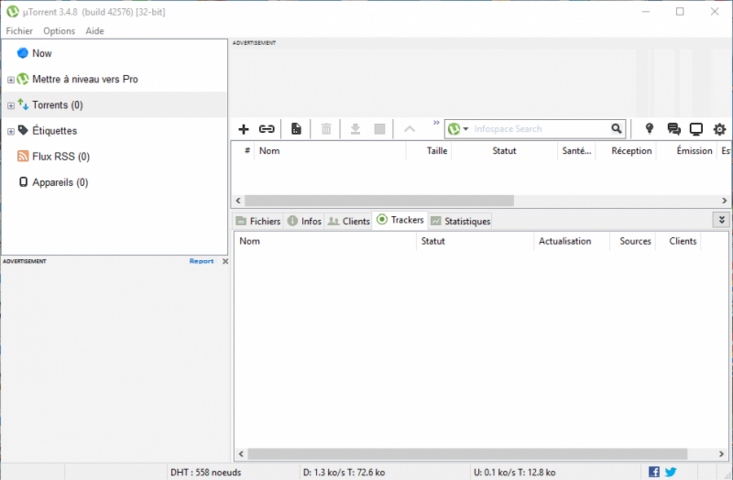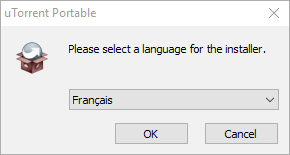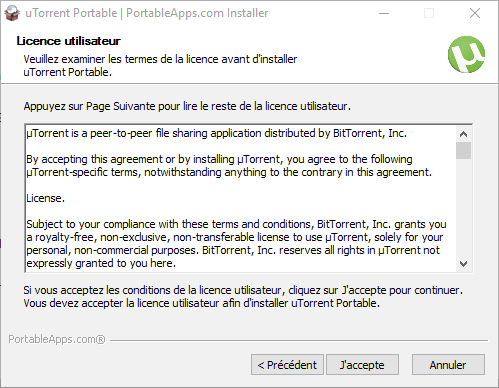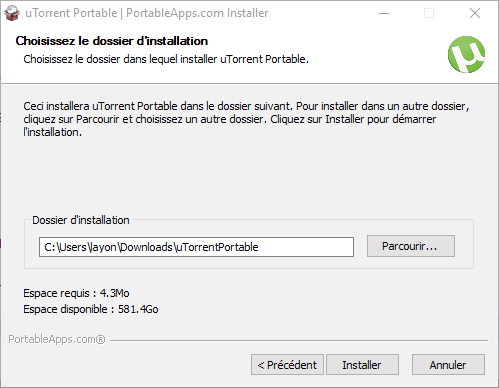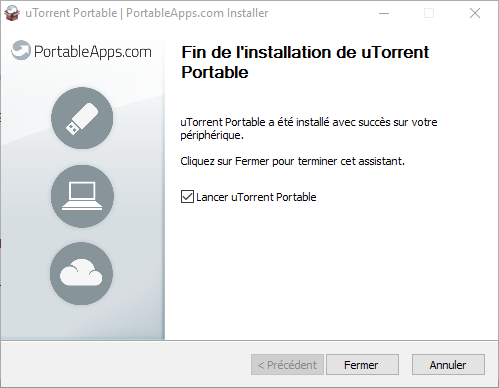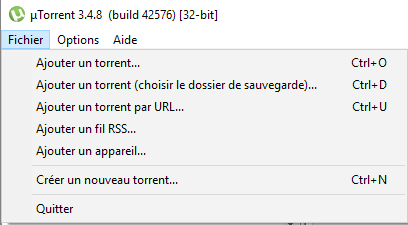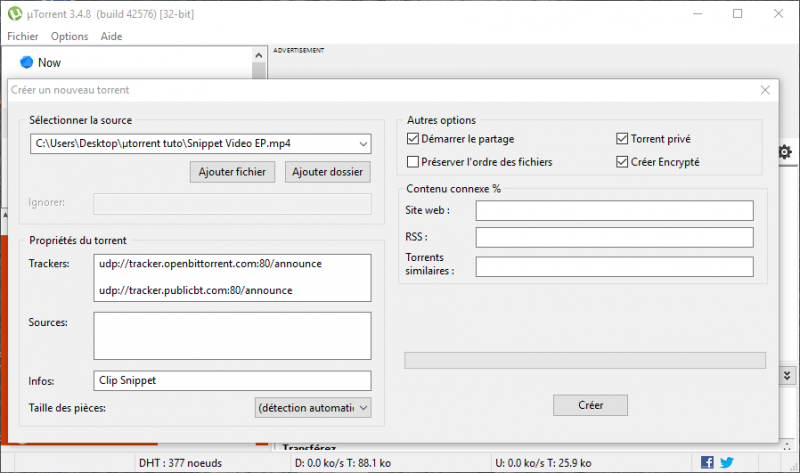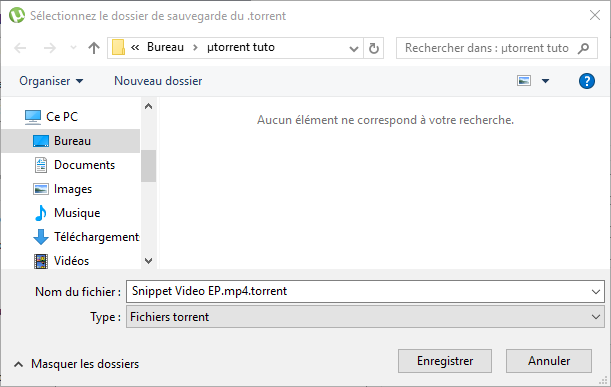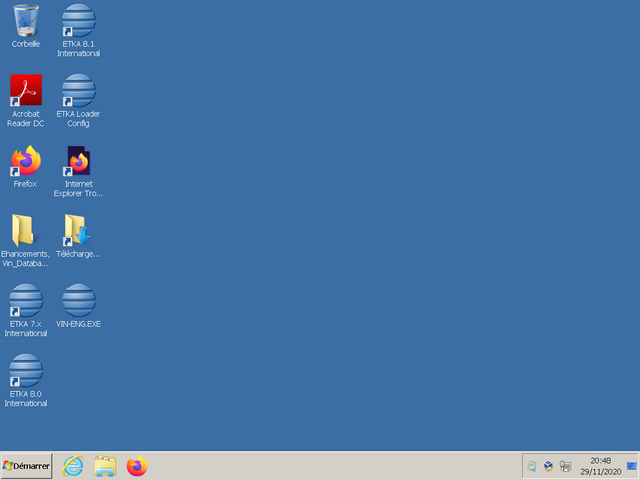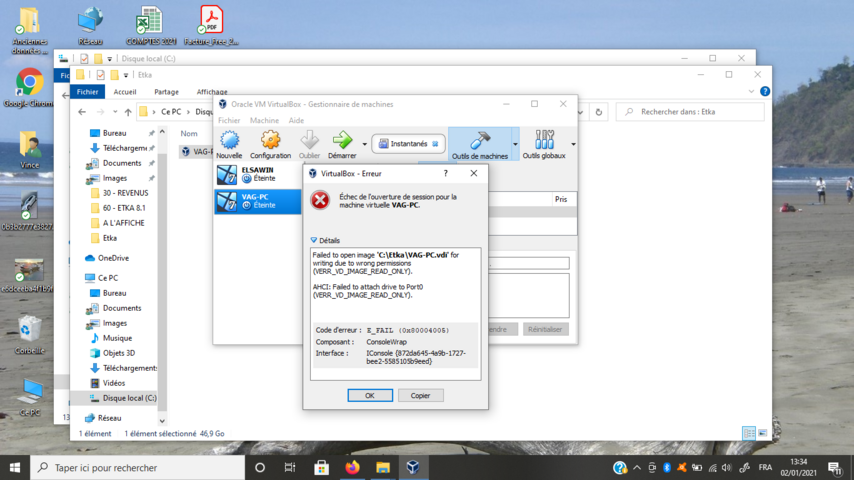et comme ça , c'est mieux !!!
j'ai fais un copié collé du PDF que j'avais déposé dans la discussion
Comment créer et partager un fichier torrent légalement
Dans ce tutoriel , je vais vous expliquer comment créer et partager un fichier en utilisant le protocole de transfert de données en P2P, Bittorent. Ce système de partage très populaire a néanmoins mauvaise presse parce qu’il est utilisé par les pirates pour diffuser et télécharger des œuvres protégées. Nous vous rappelons donc qu’Hadopi veille au grain et que le partage et le téléchargement illégal d’œuvres protégées est fortement encadré et puni et par la loi.
Toutefois, créer un torrent est parfaitement légal si vous détenez les droits du fichier que vous mettez en ligne. Les artistes indépendants utilisent souvent ce système pour partager leurs œuvres musicales, vous pouvez en faire de même pour vos photos et vidéos de vacances, pour les vidéos de votre équipe de foot si vous êtes entraineur etc.
Télécharger le bon logiciel torrent
Il existe bon nombre de logiciels pour Torrents. Parmi les plus célèbres et les plus efficaces, on retrouve Bittorent, Vuze, Deluge ou encore µTorrent. C’est d’ailleurs ce dernier logiciel de cette liste que je vais utiliser dans ce tuto. la création de torrent se réalise de façon quasi identique dans tous les logiciels dédiés.
Soyez toutefois prudent de la source du logiciel torrent que vous retenez,
si vous récupérer des installations de logiciels torrent sur des sites malveillants , privilégiez une source directement chez son éditeur ou certains site avec bonnes réputations. Il existe en effet des versions vérolées de ces applications qui embarquent des virus, ou pire, des ransomwares. Je vous recommande également de privilégier les versions portables de ces logiciels pour éviter l’installation par inadvertance de logiciels publicitaires.
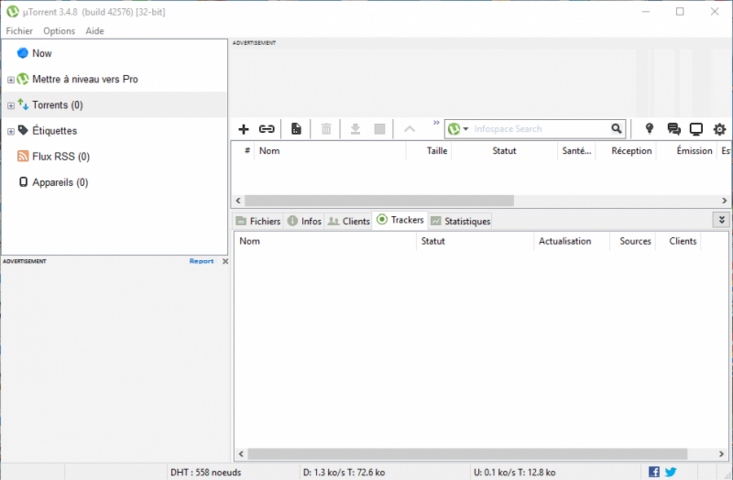
Installer uTorrent Portable
Lancez l'installeur, sélectionnez votre langue de prédilection et cliquez sur OK.
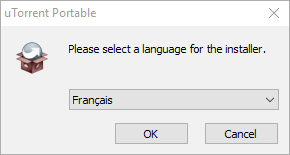
Poursuivez l'installation puis acceptez les termes du contrat de licence d'utilisation.
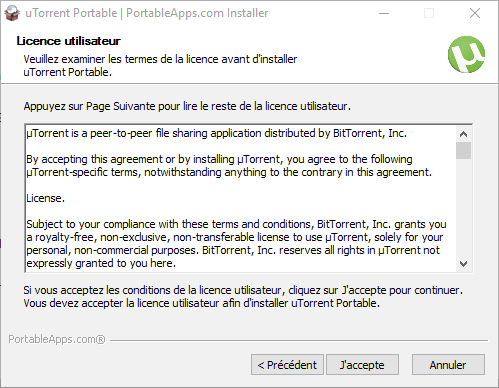
L'écran suivant vous permettra de définir le dossier où sera installé µTorrent. Vous pouvez bien évidemment laisser la configuration par défaut ou la modifier en cliquant sur le bouton "Parcourir".
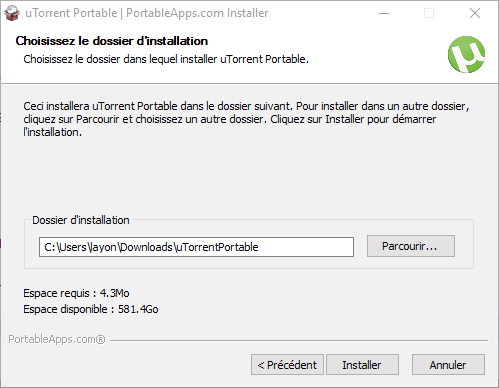
Une fois le répertoire d'installation défini, lancez l'action. L'installation terminée, cochez la case "lancer µTorrent Portable" pour démarrer automatiquement le logiciel après fermeture de la fenêtre.
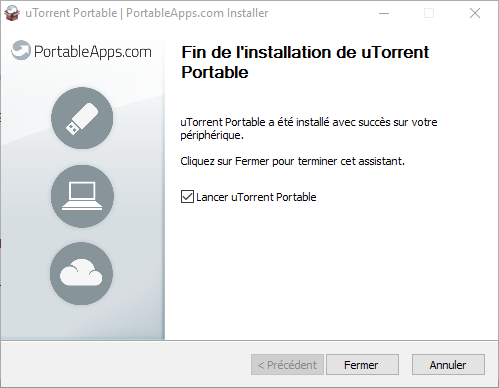
Créez et partagez votre fichier torrent
Lancez µTorrent et faites Fichier > Créer un nouveau Torrent.
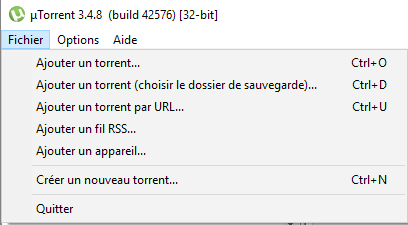
C’est à partir de cette nouvelle fenêtre que vous pourrez ajouter le ou les fichiers à partager. Il est possible de sélectionner un fichier ou un dossier entier.
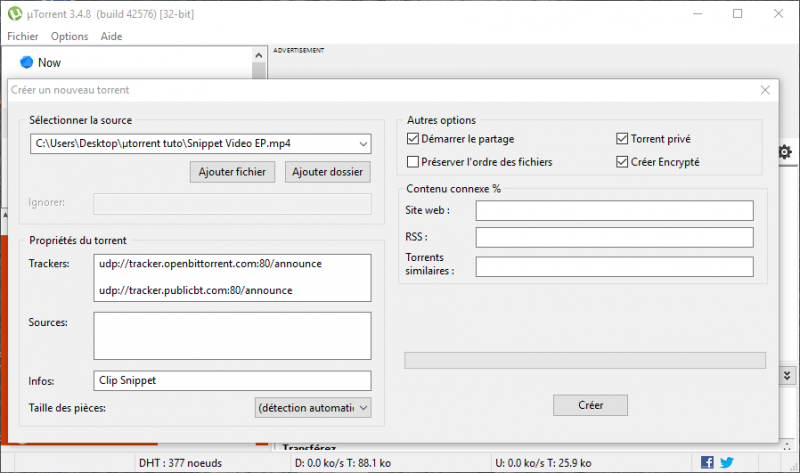
Notez que vous avez la possibilité de rendre votre torrent privé et de le chiffrer. Pensez également à rajouter des commentaires si nécessaires dans le champ « Infos ». Cliquez ensuite sur le bouton « créer ».
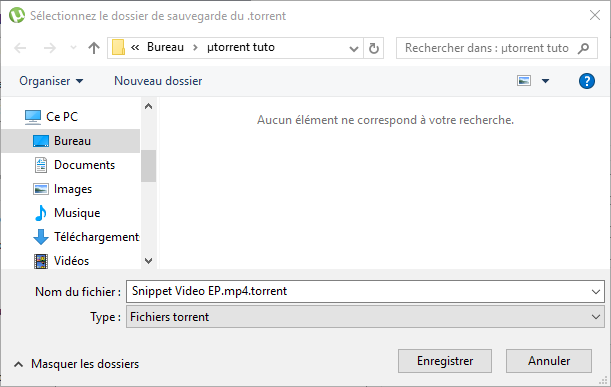
Pour partager votre fichier torrent, il suffit de l’envoyer aux destinataires par mail ou sur un site dédié. S’il s’agit de documents, de vidéos ou de photos privées, je vous recommande de créer une archive sécurisé (avec mot de passe) avec Winrar ou Winzip ou encore 7Zip avant même de créer le torrent. Vous communiquerez ensuite le mot de passe aux destinataires. NB : il se peut que votre FAI bloque certaines fonctionnalités de votre client Torrent. Renseignez-vous (Google est votre ami) et autorisez les fonctionnalités via la console de gestion de votre box.